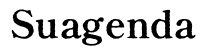Introducción
El modo lector de pantalla es una función de accesibilidad diseñada para asistir a las personas con discapacidades visuales. Sin embargo, si esta función se activa accidentalmente en tu tablet Huawei, puede resultar molesta y difícil de manejar. En este artículo, te enseñaremos paso a paso cómo desactivar el modo lector de pantalla en tu dispositivo Huawei, así como resolver problemas comunes y optimizar la configuración de tu tablet para un uso más amigable.
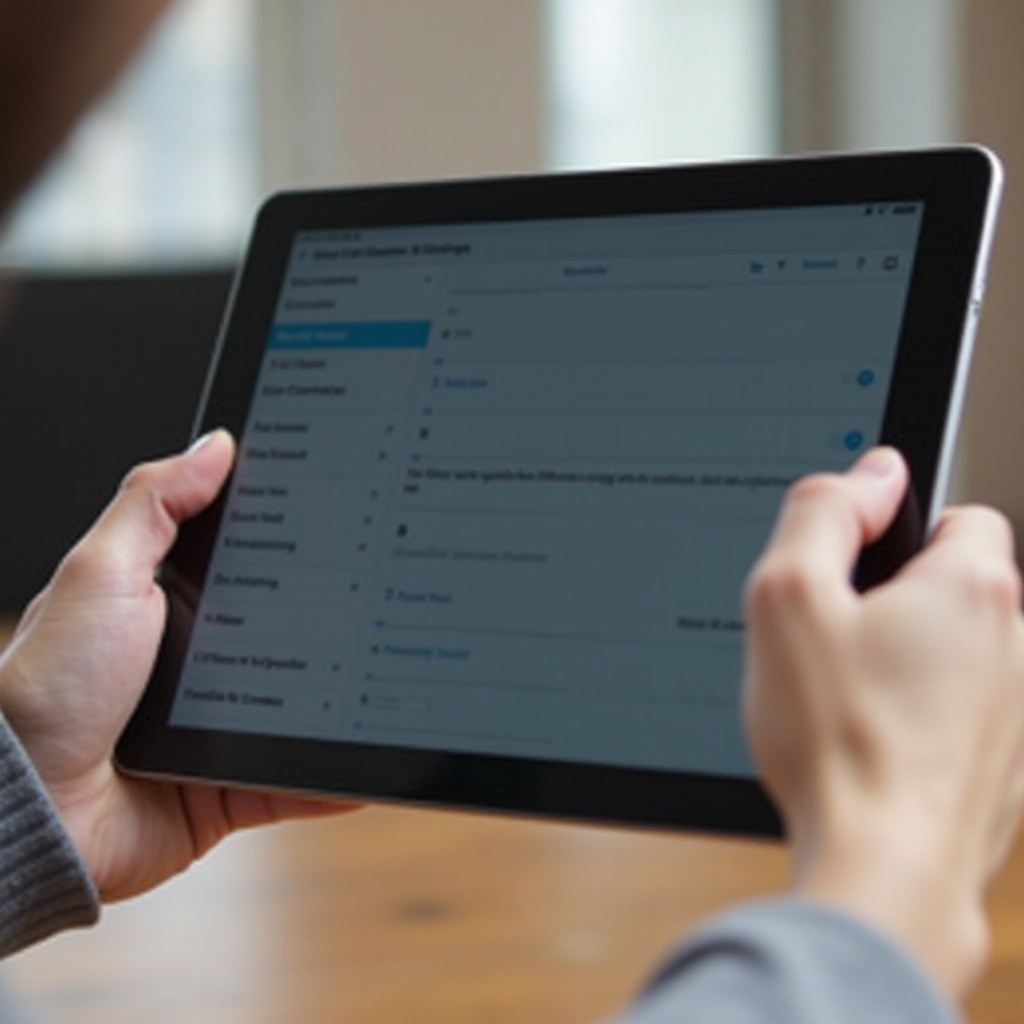
¿Qué es el Modo Lector de Pantalla?
El modo lector de pantalla es una característica esencial para aquellos con discapacidades visuales. Utiliza tecnología de texto a voz para leer en voz alta el contenido de la pantalla, facilitando la navegación y el uso del dispositivo.
En las tablets Huawei, esta función se encuentra en la sección de accesibilidad de la configuración. A pesar de sus beneficios, si no la necesitas, puede interferir significativamente en la forma en que interactúas con tu tablet. La función cambia la respuesta táctil y hace que algunos gestos sean más difíciles de ejecutar, como al escribir o navegar por aplicaciones.
Resolver estos inconvenientes exige acceder a las configuraciones adecuadas, lo que te detallaremos a continuación.
Pasos para Desactivar el Modo Lector de Pantalla
Para desactivar el modo lector de pantalla en tu tablet Huawei, sigue estos pasos cuidadosamente:
Accediendo a la Configuración
- Desbloquea tu tablet Huawei y desliza hacia abajo desde la parte superior de la pantalla para abrir el menú de notificaciones.
- Toca el icono de 'Configuración' (representado por un engranaje).
Navegando hasta Accesibilidad
- Dentro del menú Configuración, desplázate hacia abajo y selecciona 'Accesibilidad'.
- En la pantalla de Accesibilidad, busca y selecciona 'Servicios'.
Desactivando el Modo Lector de Pantalla
- En 'Servicios', encontrarás varias opciones de accesibilidad. Busca e ingresa a la opción del 'Lector de Pantalla'.
- Desactiva el lector de pantalla deslizando el interruptor o tocando 'Desactivar'.
Una vez que hayas completado estos pasos, deberías notar que tu tablet vuelve a operar normalmente, con la respuesta táctil adecuada y sin la función de texto a voz activada.
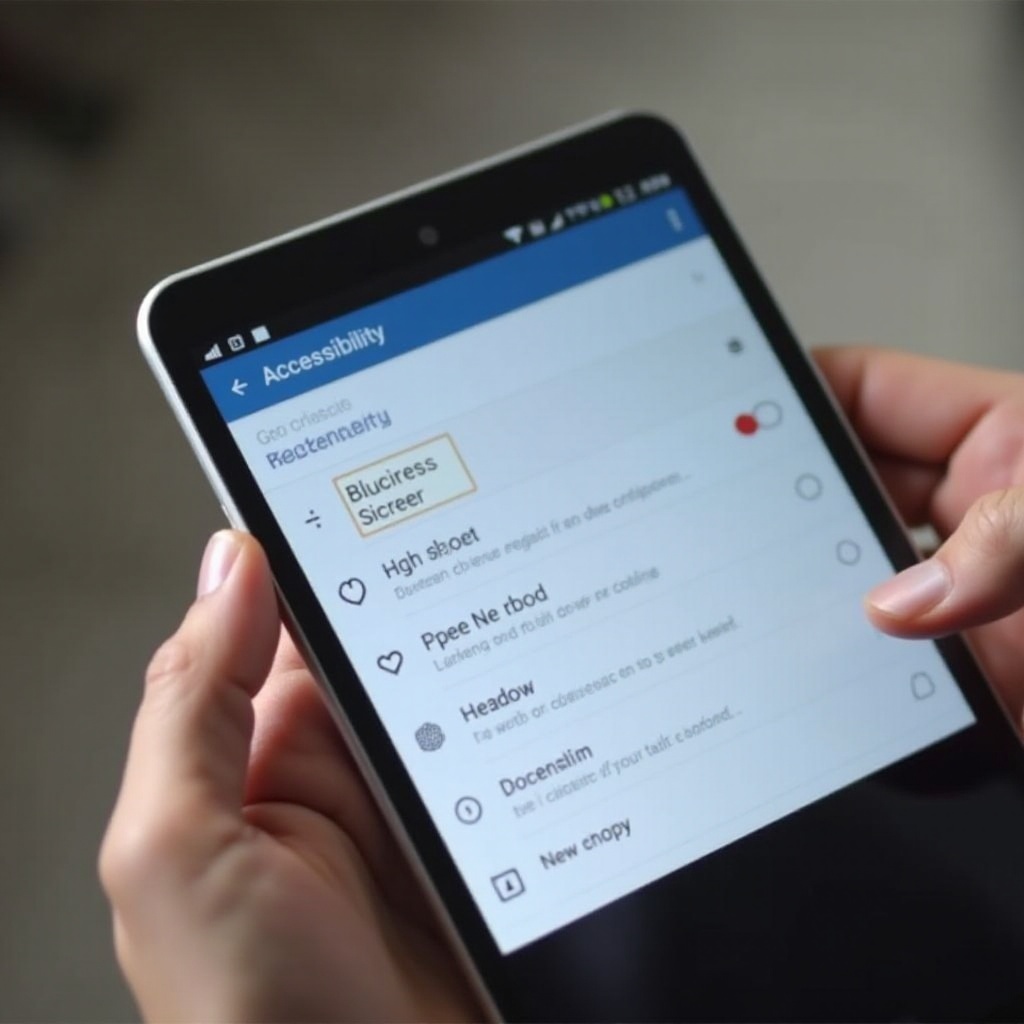
Resolviendo Problemas Comunes
Desactivar el modo lector de pantalla puede no resolver todos los problemas de inmediato. A continuación, te indicamos algunos problemas frecuentes y sus soluciones:
Opción de Lector de Pantalla No Visible
Si no encuentras la opción de lector de pantalla en el menú de accesibilidad:- Asegúrate de que tu tablet esté actualizada a la última versión del sistema operativo.- Usa la barra de búsqueda en el menú de 'Configuración' para buscar 'Lector de Pantalla'.
Problemas Posteriores a la Desactivación
Si tu tablet sigue presentando problemas tras desactivar el lector de pantalla:- Reinicia la tablet para aplicar completamente los cambios.- Restablece la configuración de accesibilidad volviendo a las opciones predeterminadas desde el menú de accesibilidad.
Recuperar Configuraciones por Defecto
Si los problemas persisten, puedes intentar recuperar todas las configuraciones a sus valores originales:1. Dirígete a 'Configuración'.2. Selecciona 'Sistema & actualizaciones'.3. Toca 'Restablecimiento' y luego 'Restablecer todas las configuraciones'.
Esta opción no borrará tus datos, pero restablecerá todas las configuraciones del sistema.
Consejos para Optimizar el Uso de Tu Tablet Huawei
Además de desactivar el modo lector de pantalla, hay otras configuraciones que puedes ajustar para mejorar tu experiencia con la tablet Huawei:
Ajustes de Accesibilidad Adicionales
- Zoom y tamaño del texto: Ajusta el tamaño del texto e íconos para una visualización más cómoda.
- Filtros de color: Uso de filtros de color para facilitar la lectura en diferentes condiciones de luz.
Configuraciones Recomendadas
- Modo de lectura: Reduce la fatiga ocular ajustando el brillo y utilizando tonos cálidos para la lectura.
- Control de gestos: Personaliza los gestos y accesos directos para una navegación más eficiente.
Aplicaciones Útiles
- HiVision: Escanea productos, traduce textos y mucho más utilizando la cámara de tu tablet.
- AppGallery: Explora aplicaciones optimizadas para dispositivos Huawei que pueden mejorar tu productividad y entretenimiento.
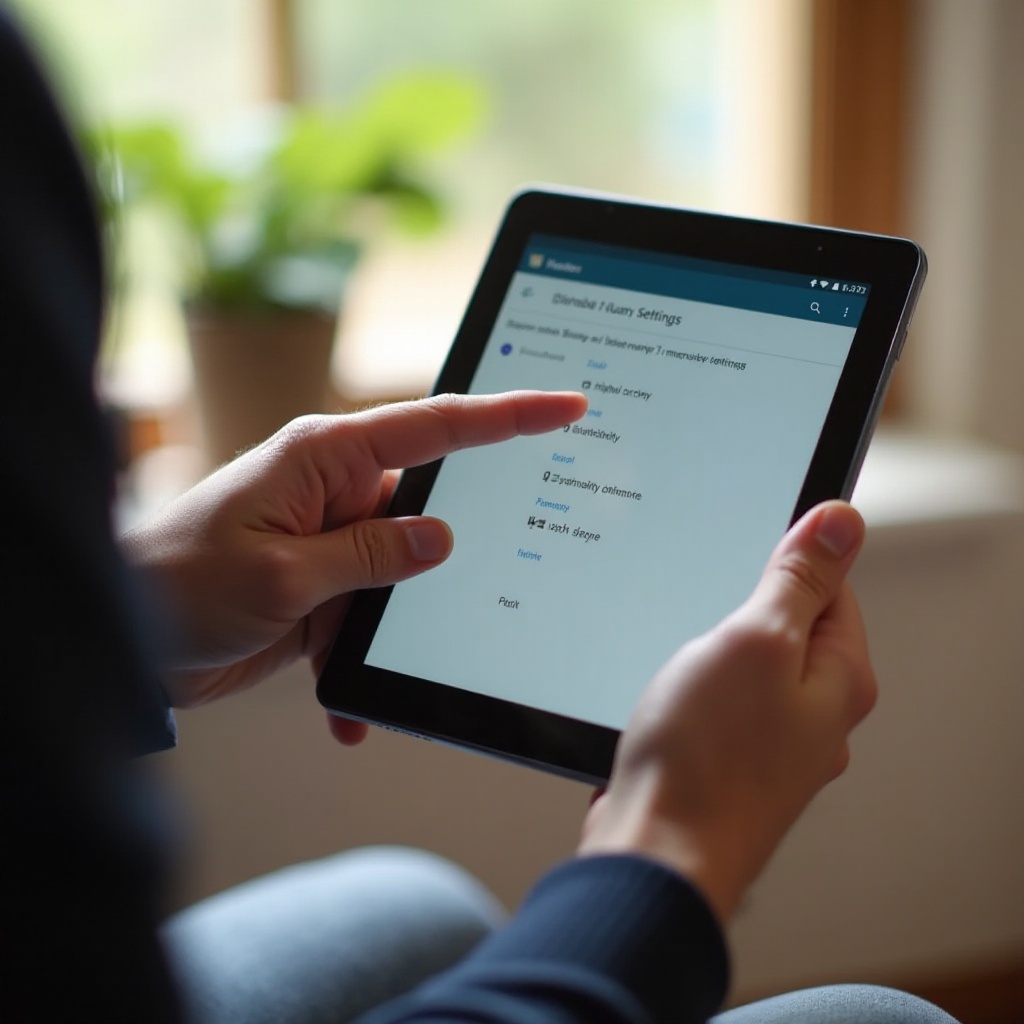
Conclusión
Desactivar el modo lector de pantalla en tu tablet Huawei es un proceso sencillo si sigues los pasos adecuados. Esto te permitirá restaurar la funcionalidad total y garantizar una experiencia de usuario más agradable. Si encuentras problemas, nuestras soluciones te ayudarán a resolverlos. Además, aprovechar las configuraciones adicionales y aplicaciones recomendadas puede optimizar aún más tu tablet.
Preguntas frecuentes
¿Qué debo hacer si el lector de pantalla se reactiva automáticamente?
Si el lector de pantalla se reactiva sin tu intervención, asegúrate de haber seguido todos los pasos para desactivarlo correctamente. Además, verifica si hay aplicaciones de terceros que puedan estar modificando tu configuración.
¿Puedo eliminar el modo lector de pantalla usando comandos de voz?
Sí, puedes intentar desactivar el modo lector de pantalla utilizando comandos de voz diciendo 'Desactivar lector de pantalla' utilizando el asistente de voz de Huawei, siempre y cuando la función de voz esté configurada para ello.
¿Cómo afecta el modo lector de pantalla la duración de la batería?
El modo lector de pantalla puede incrementar el consumo de batería debido al uso constante de la función de texto a voz y la ejecución de procesos adicionales en segundo plano. Desactivarlo puede ayudar a mejorar la duración de la batería.